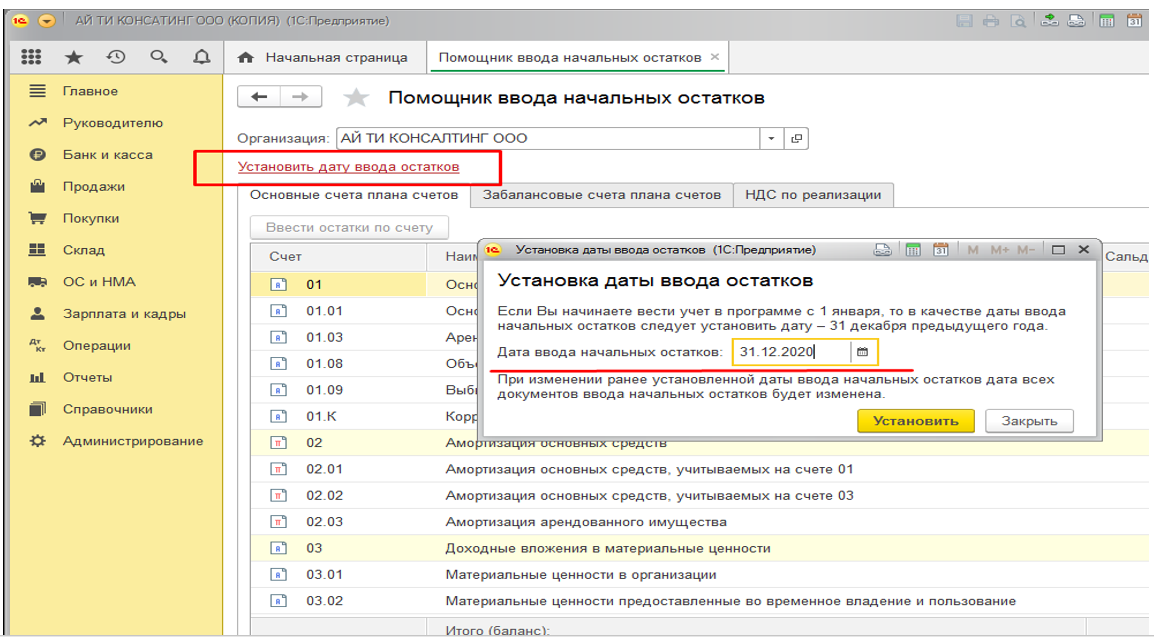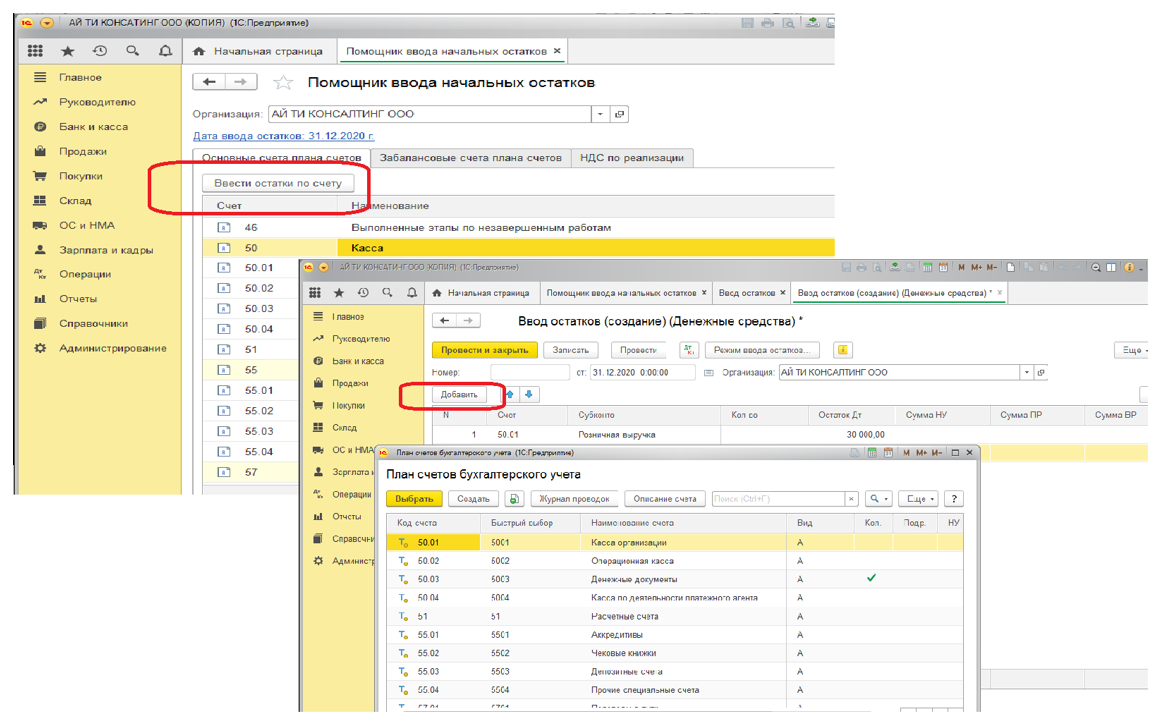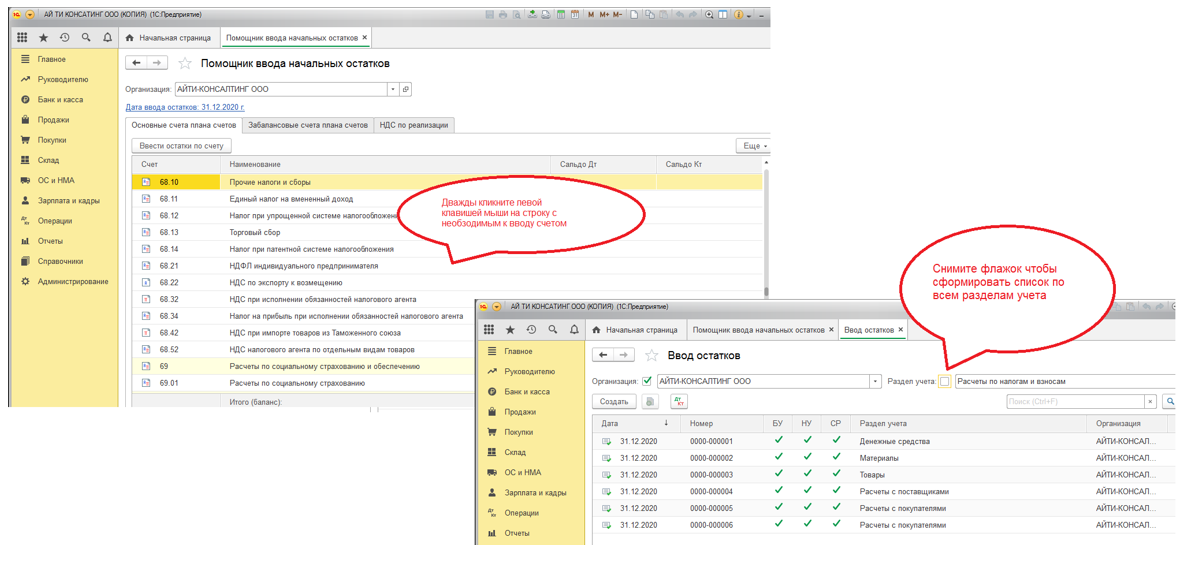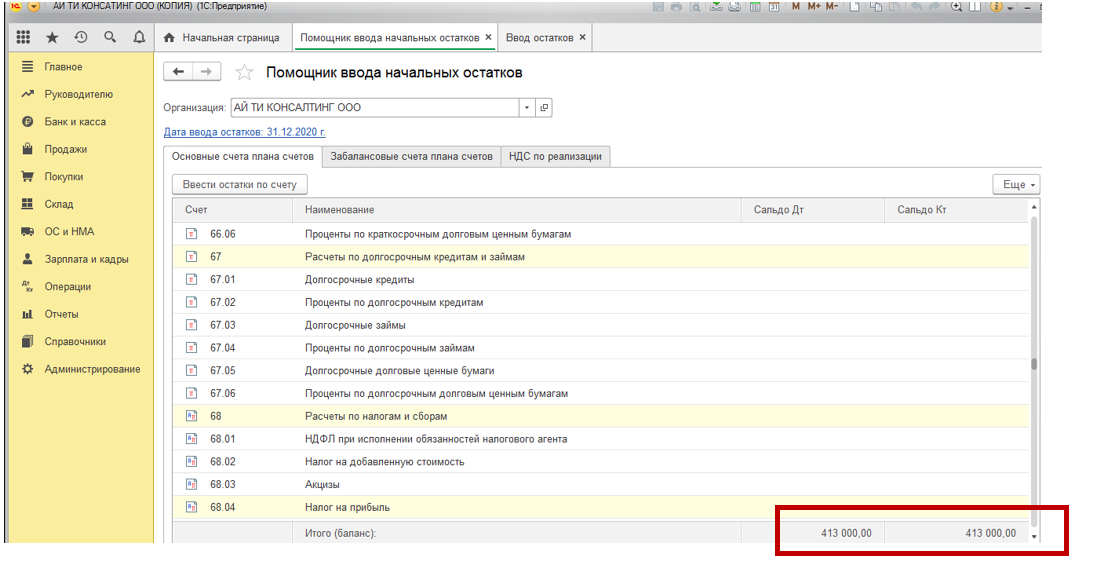1с дата начала ведения учета
Дата публикации 27.09.2021
Использован релиз 3.0.102
Начальные остатки по счетам учета обычно требуется ввести перед началом работы в программе, если ранее учет велся в другой программе. Учет в программе обычно начинают вести с начала года, в этом случае не возникнет проблем с формированием отчетов и отчетности. Если организация создана в том же году, в котором начала вести учет в программе, то вводить начальные остатки по ней не требуется.
Для ввода начальных остатков в программе «1С:Бухгалтерия 8» (ред. 3.0) предназначена специальная обработка «Помощник ввода начальных остатков».
Документы по вводу остатков по балансовым счетам (закладка «Основные счета плана счетов») создаются по разделам ведения учета. В одном документе могут отражаться остатки по всем счетам (субсчетам) соответствующего раздела или по каждому счету (субсчету) может быть создан отдельный документ.
Документы по вводу остатков по забалансовым счетам создаются на закладке «Забалансовые счета плана счетов» по разделу «Прочие счета бухгалтерского учета». Суммы остатков по забалансовым счетам отображаются только на закладке «Забалансовые счета плана счетов».
Предварительно перед вводом начальных остатков проверьте, что для организации на дату начала ведения учета в программе установлены параметры учета в формах «Учетная политика» и «Настройки налогов и отчетов».
Бухгалтерские проводки по вводу начальных остатков формируются в корреспонденции со счетом 000 «Вспомогательный счет». Сумма по данным налогового учета в документе по вводу остатков отражается в том случае, если на соответствующем счете ведется налоговый учет. В противном случае в налоговом учете операция не отражается, а реквизит для ввода суммы по данным налогового учета становится недоступным.
Правильность ввода начальных остатков можно проверить, сопоставив сальдо по дебету и кредиту в форме «Помощник ввода начальных остатков» (они должны совпадать) (рис. 5):
Тот же результат должен получиться при формировании отчета «Оборотно-сальдовая ведомость» за год, указанный в документах ввода остатков. Показателем правильности ввода начальных остатков является нулевое сальдо по счету 000 (рис. 6):
Дата актуальности учета в «1С:Бухгалтерии 8»
Если установлена дата актуальности учета для раздела «Расчеты с контрагентами», то начиная с этой даты при проведении документов поступления и перечисления денежных средств сумма не будет автоматически разбиваться на оплату и аванс. Задолженность перед поставщиками или покупателей всегда отражается в учете.
Дату актуальности учета следует периодически менять на более позднюю. При этом программа предложит перепровести документы, которые ранее были проведены по упрощенной схеме. Перепроведение документов необходимо, так как упрощенная схема проведения не позволяет вести полноценный учет в программе. Данная процедура может занять продолжительное время, поэтому лучше выполнять ее в то время, когда в информационную базу документы активно не вводятся, например, в вечернее время.
Пример
В учетной политике организации ООО «Белая акация» установлен способ ФИФО для оценки МПЗ при их выбытии. Это означает, что в программе ведется аналитический учет номенклатуры по партиям. До 01.10.2006 проведение всех документов в организации выполнялось по стандартной схеме. Главный бухгалтер организации принял решение начиная с 01.10.2006 и до конца месяца проводить документы, отражающие операции оптовой реализации товаров, а также другие документы, регистрирующие выбытие МПЗ, по упрощенной схеме.
Установка даты актуальности учета
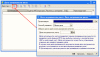
В открывшейся форме выберем организацию «Белая акация» и способ указания даты актуальности учета «По разделам учета», после чего форма настройки изменится и можно будет для нужного раздела «Оценка МПЗ при выбытии» установить дату актуальности учета 01.10.2006. Нажмем кнопку «ОК» в форме настройки (см. рис. 2). На экран будет выведено окно, в котором следует отметить пункт «Не перепроводить документы».
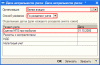
Если дата актуальности учета устанавливается впервые, то перепроведение документов не требутся (см. рис. 3). При смене даты актуальности учета на более позднюю необходимо перепроведение документов, в этом случае рекомендуется выбрать «Перепроводить документы по всем организациям».
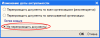
Сравним проводки бухгалтерского учета, сформированные при проведении документа реализации товаров в сентябре 2006 года (см. рис. 4), до установки даты актуальности учета, и в октябре 2006 года (см. рис. 5), после ее установки. В сентябре 2006 года при реализации товаров проанализированы остатки по выбранному складу, и в соответствии с указанным в документе реализации количеством списаны товары из двух партий по методу ФИФО.
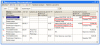
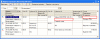
При реализации товаров в октябре 2006 года не анализируются остатки по складам, в том числе не контролируется наличие реализуемых товаров и не определяется себестоимость товаров, списывается только количество товаров без учета партии поступления.
Изменение даты актуальности учета
По завершении месяца изменим дату актуальности учета на 01.11.2006. Для этого откроем форму настройки и установим для раздела «Оценка МПЗ при выбытии» новую дату актуальности учета. Нажмем кнопку «ОК» в форме настройки. Дату актуальности учета можно менять и чаще, например, каждую неделю, в зависимости от объема вводимых данных. В отрывшемся окне отметим пункт «Перепроводить документы по всем организациям» и нажмем кнопку «ОК». Будет запущена процедура группового перепроведения документов. Данная процедура может занять продолжительное время.
Теперь документы за октябрь проведены в информационной базе по всем разделам бухгалтерского учета. А начиная с 01.11.2006 документы, регистрирующие выбытие МПЗ, снова будут проводиться по упрощенной схеме.
Рабочая дата в 1С: Бухгалтерии – как и зачем изменять?
Бухгалтерам часто требуется изменить рабочую дату при выполнении учетных операций в программе 1С: Бухгалтерия. Возможность корректировать текущую дату в программе существует, но многие об этом не догадываются. Программа автоматически ставит на рабочие документы системную дату компьютера. Если требуется ввести в программу большой объем документов определенным числом, то понадобиться изменить системную дату.
Рассмотрим конкретный пример, показывающий актуальность процедуры смены даты. Компании-арендодатели, которые сдают нежилые помещения, сталкиваются с необходимостью выставлять в конце месяца счета арендаторам. Обычно это происходит в последний день месяца. Постоянный контроль за документами отнимает много рабочего времени, и возможность изменить дату в программе и спокойно выписывать весь пакет документов очень актуальна.
Разработчики предусмотрели возможность изменения текущей даты на любую другую в программе 1С: Бухгалтерия сборки 3.0. Для этого в главном меню пользователю необходимо выбрать опцию «Настройки» и перейти во вкладку «Персональные настройки».
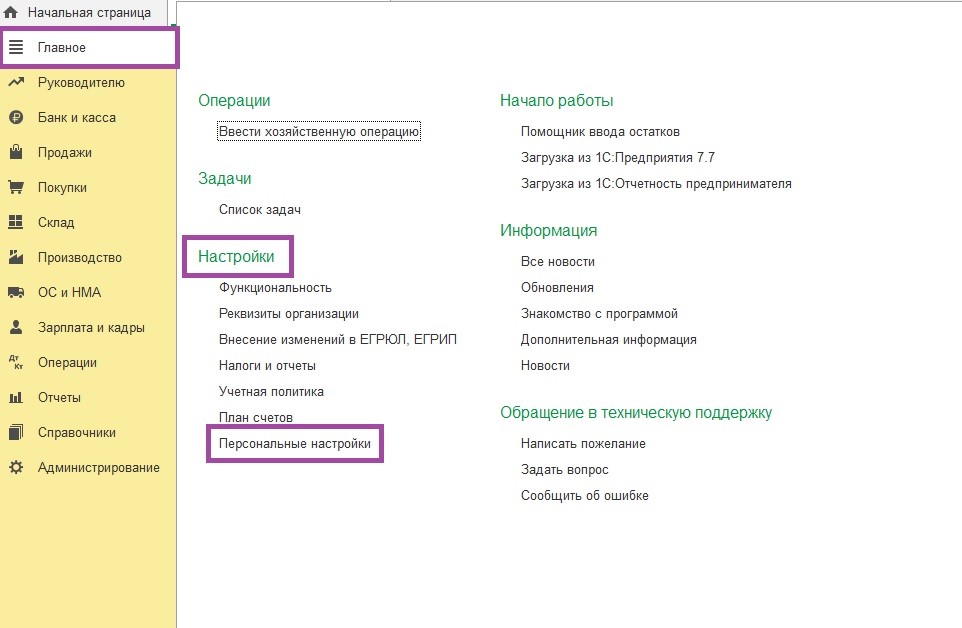
Переключатель нужно перевести в опцию «Другая дата», затем изменить дату на нужную пользователю. Установим дату тридцать первое октября 2019 года. После этого необходимо активировать поле «Записать и сохранить».
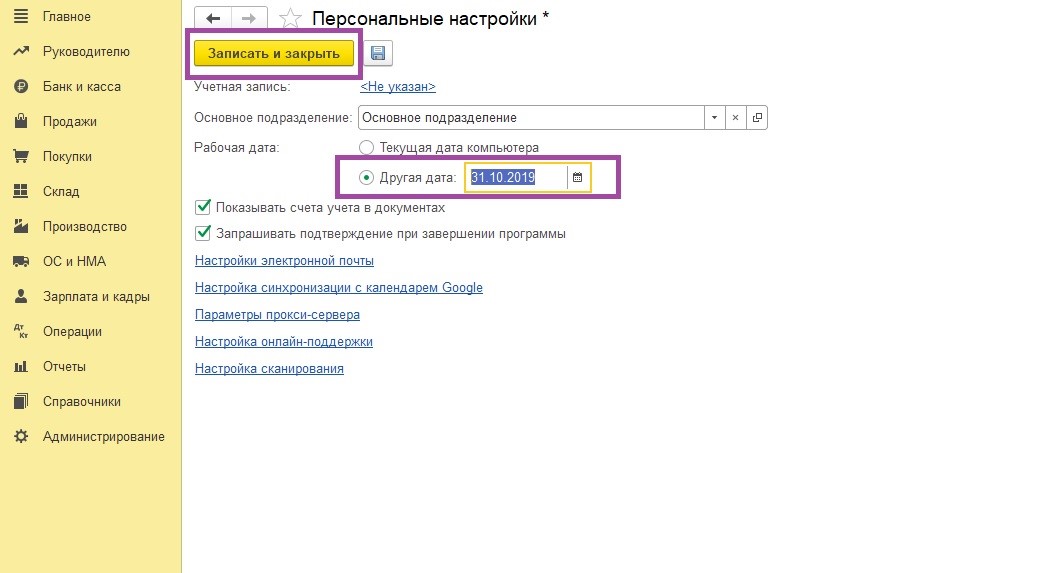
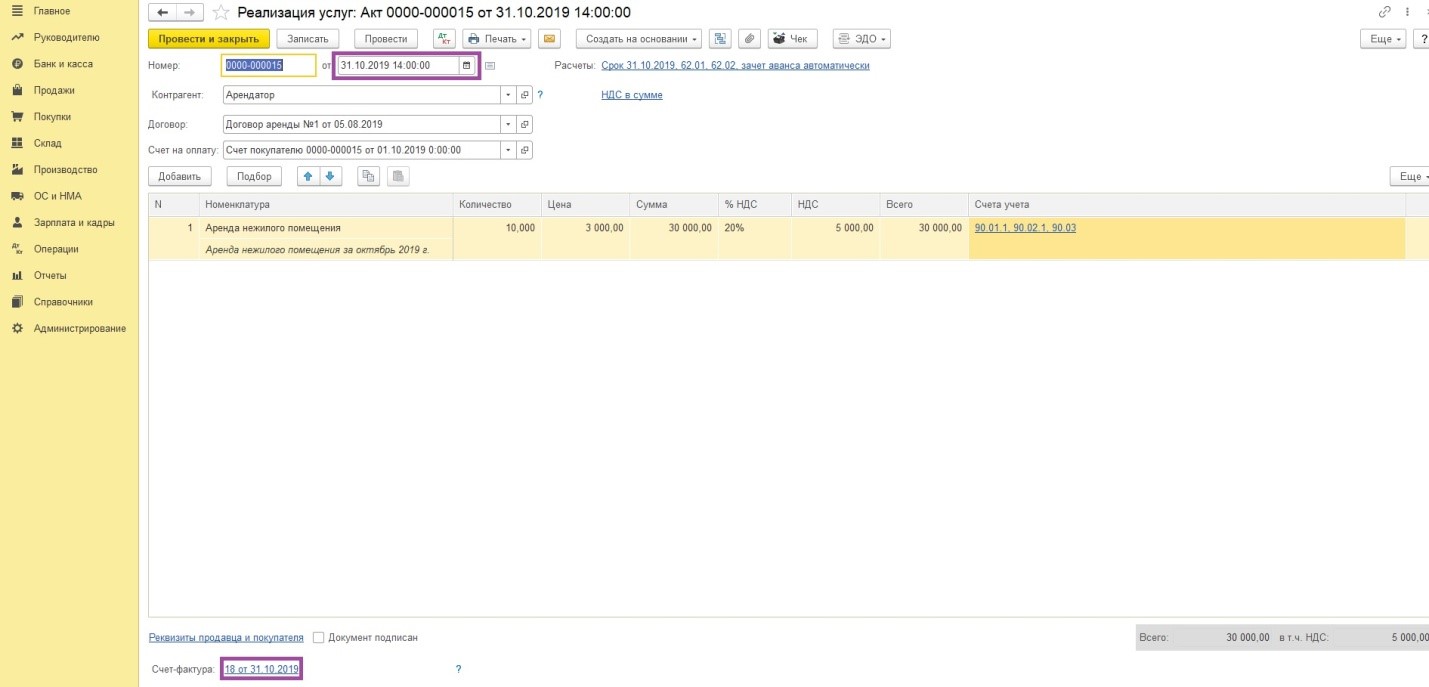
Такая функция не только упрощает работу бухгалтера. В некоторых ситуациях без этой операции совершенно невозможно обойтись. Например, при корректировке неточностей прошлых лет доступ к некоторым заблокированным элементам справочников возможен только при изменении даты. Эти справочники использовались в ранних версиях программы, и недоступны в текущей версии 3.0.
Для примера изучим данные субконто «Расходы по страхованию (до 2017 г.)». В текущей сборке 3.0 этот справочник недоступен и аналитические данные не отражаются. Таким образом, необходимо корректировать текущую дату на любую другую в конце 2016 года, чтобы перенести остатки по неиспользуемой аналитике. Это позволяет вернуть программу «в прошлое», и работать с заблокированными на текущую дату данными.
Разберем подобную операцию в программе 1С:Бухгалтерия версия 3.0
Счет 69.01 Оборотно-сальдовой ведомости, на конец периода, по строке «Расходы по страхованию (до 2017 г.)» имеет в наличии сальдо.
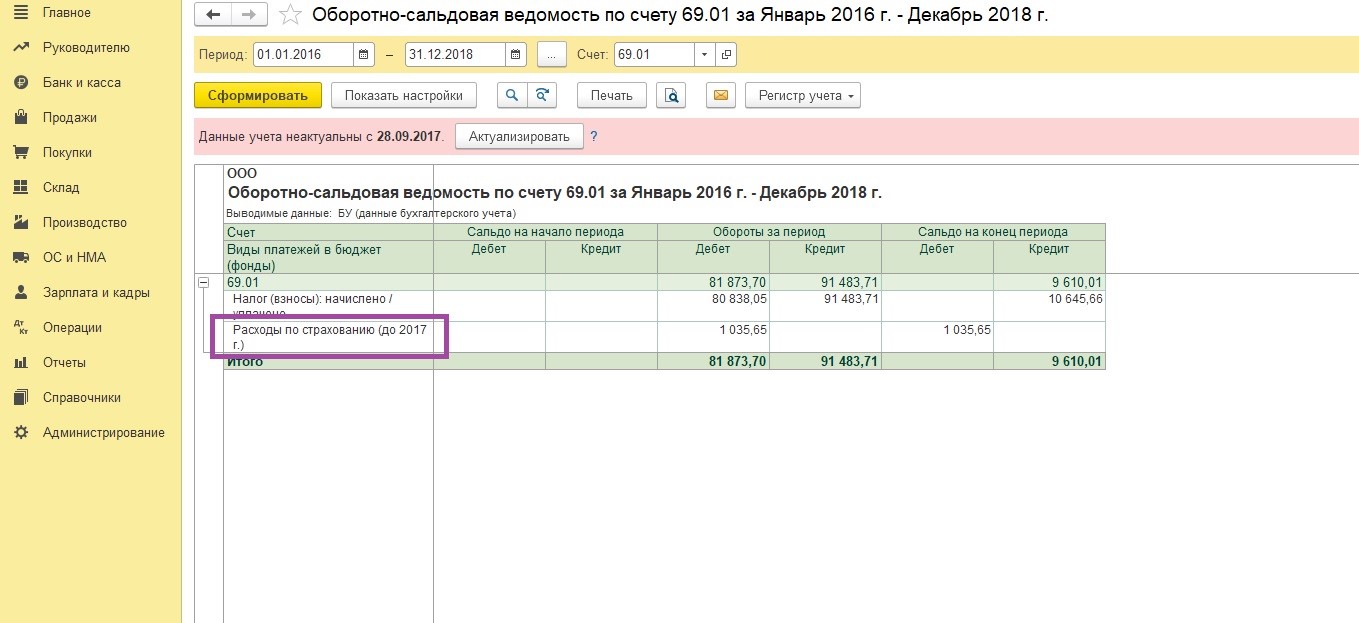
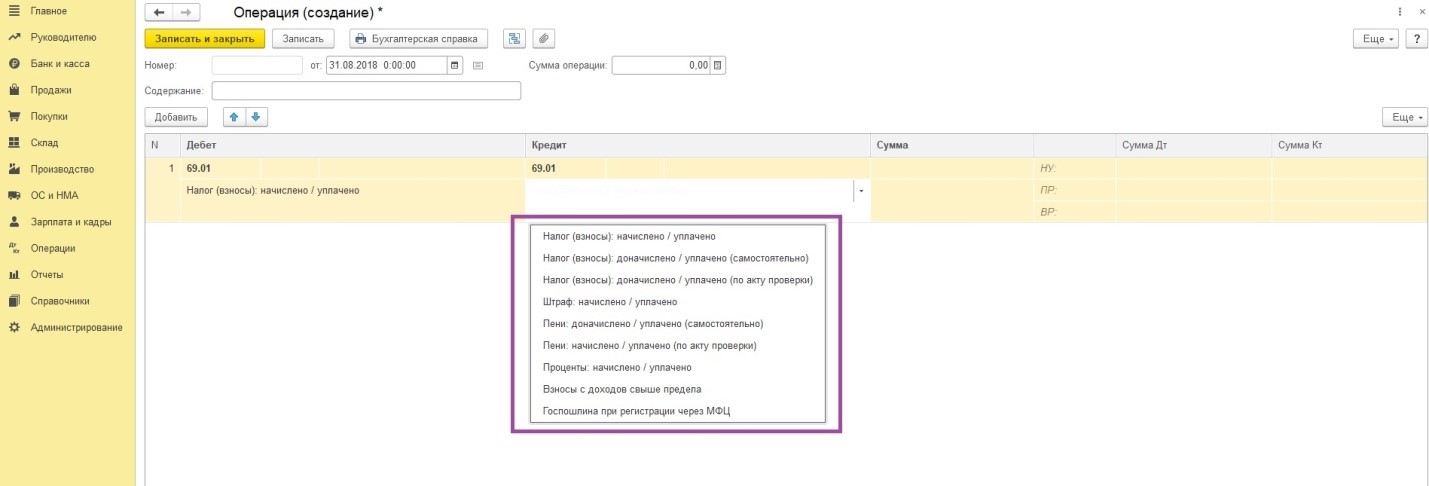
Корректируем рабочую дату во вкладке «Персональные настройки». Установим любую дату не позже тридцать первого декабря 2016 года. Затем активируем функцию «Записать и закрыть».
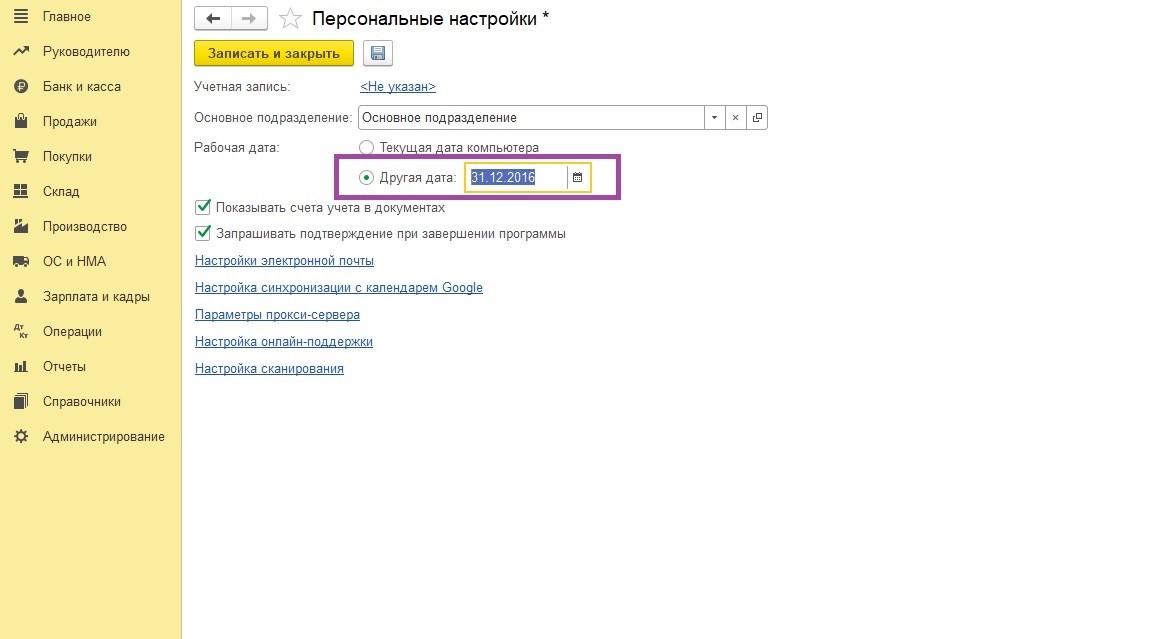
После этих действий стала доступна необходимая аналитика во вкладке «Операция».
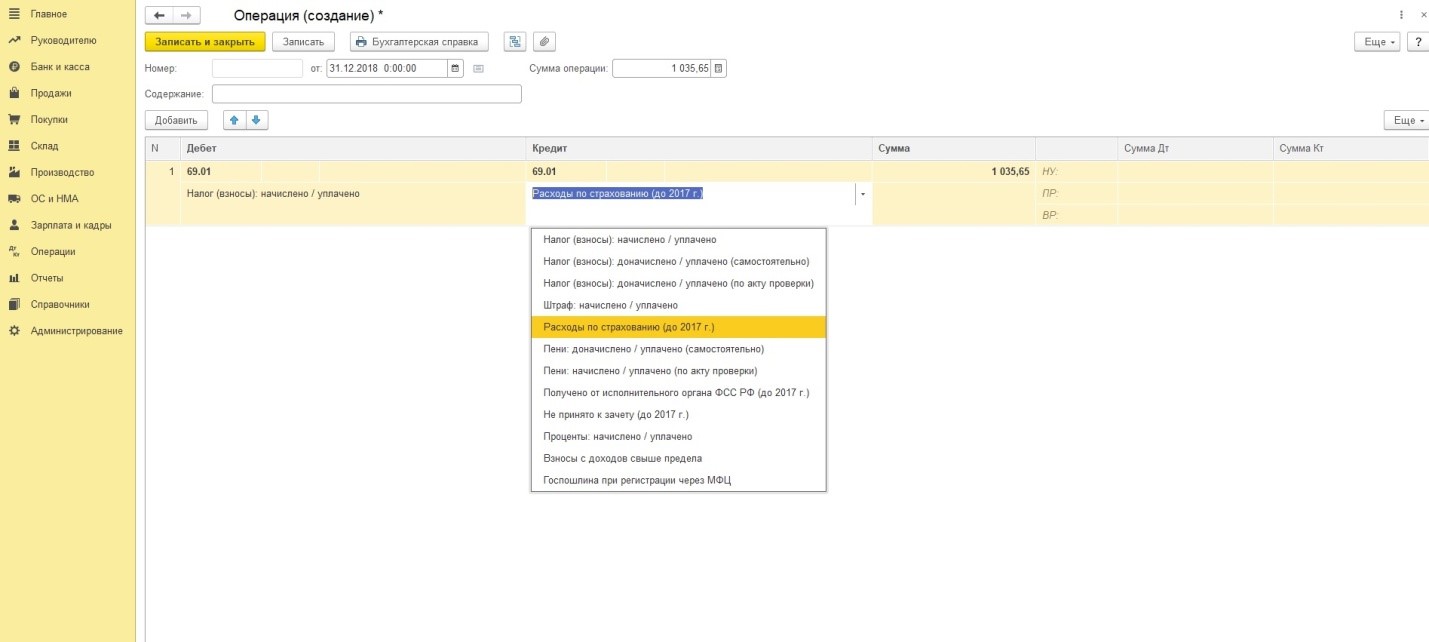
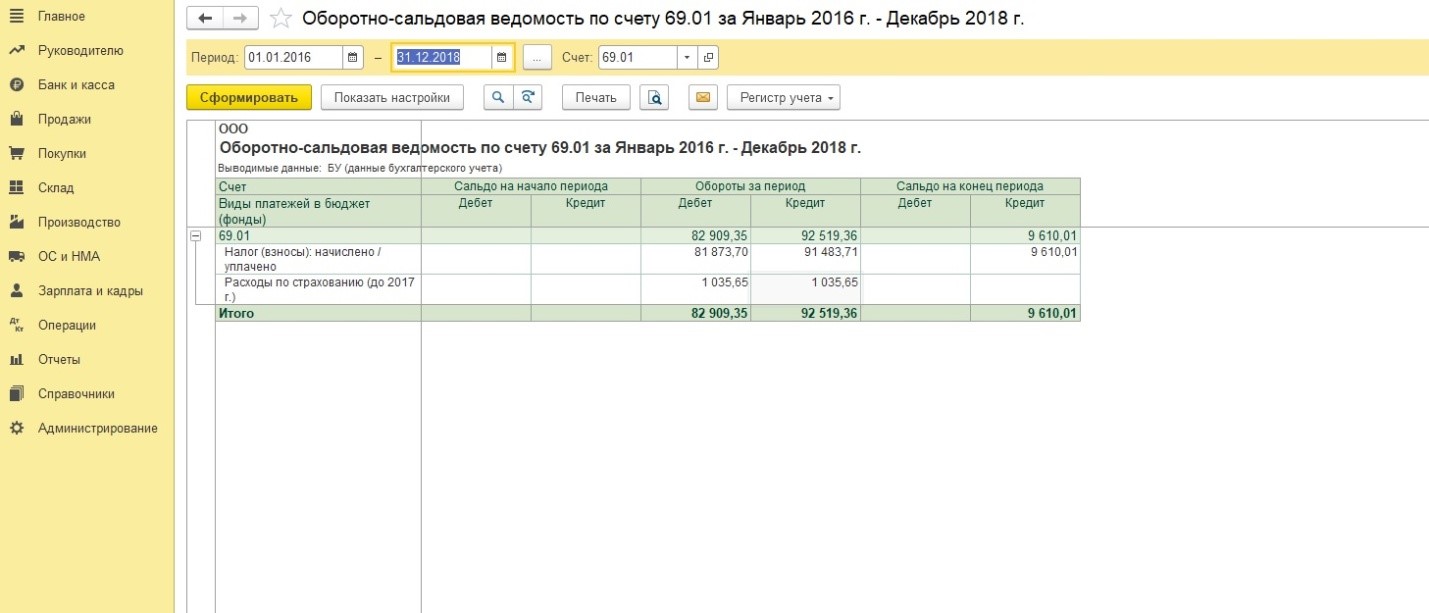
После завершения этих операций необходимо перевести дату на сегодняшнюю, активировав опцию «Текущая дата».
Как ввести остатки в 1С?
При первом запуске ПО или переносе данных на новую платформу, нужно внести начальные остатки, относящиеся к учетным счетам. Вести отчетность рекомендуется с начала календарного года, чтобы при создании итоговых протоколов не возникало никаких ошибок и всё было упорядоченно правильно. В ситуациях, когда компания была сформирована в году, в котором начала вести учет в 1С, никаких данных, относящихся к остаткам, вносить не нужно.
Если же эти данные требуется внести, надо использовать документ «Помощник ввода начальных остатков». Формы для ведения данных по остаткам в счетах формируются по направлениям, относящимся к учету. Одна форма предназначена для отображения остаточных данных по всем счетам определенного направления.
Формы для внесения остатков создаются в разделе «Прочие счета бухгалтерского учета», во вкладке «Забалансовые счета плана счетов». Чтобы увидеть сумму остатков, нужно открыть ту же вкладку.
Прежде чем вводить данные по начальным остаткам, нужно проверить, что на дату начала фиксации учетных операций в 1С для компании заданы настройки в документах «Настройки налогов и отчетов» и «Учетная политика».
Чтобы начать такую проверку нужно:
Далее необходимо нажать на надпись «Установить дату ввода остатков», вписав туда последний день в году в качестве времени внесения изначальных остатков. В поле ввода даты нужно выбрать год, предшествующий году начала работы в программе. Выбранная дата станет единой во всех формах «Ввод остатков» по компании. Обратите внимание, что в данных документах закрыта возможность редактирования даты.
Но если все-таки нужно отредактировать дату, следует перейти по ссылке «Установка даты ввода остатков» и ввести необходимое значение.
После этого информация во всех документах компании автоматически обновится, отображая новую дату. Теперь можно создать документ «Ввод остатков». Для этого необходимо нажать на перечисление нескольких позиций и выбрать «Ввести остатки по счету» (как на рисунке ниже). В итоге нужный отчет появиться в соответствующем разделе.
Еще одним способом формирования документа является клик правой кнопкой мыши по счету и клик на надпись «Создать». После открытия формы следует заполнить её остатками по счетам для соответствующего раздела.
Для того, чтобы открыть форму с ранее введенными данным (например, для их изменения/дополнения), требуется дважды кликнуть левой кнопкой мыши на строке соответствующего счёта в документе «Помощник ввода начальных остатков». Откроется список, в правом верхнем углу которого нужно убрать флажок напротив надписи «Раздел учета». Так отключится фильтрация формирования по направлениям и отобразятся все ранее введенные формы.
Проводки учета по стартовой остаточной информации создаются по номеру счета «000», который считается вспомогательным.
Сумма остатков в отчетах для налоговой будет видна только при проведении учетных операций на идентичном счете. Иначе действие не будет показано. В результате чего реквизит для денежных данных по информации о налоговой отчетности перестанет быть доступным.
В рядах, отображенных обособленно, вписываются разности (временные и перманентные) по информации учета (обоих видов), относящиеся к активам:
Оба вида разницы изменяются и отображаются в учете лишь тогда, когда на счете проводится учет налоговой стороны. В обратной ситуации разность не показывается и коррелирующие реквизиты перестают быть доступными.
Чтобы посмотреть внесенную информацию, надо сальдо по кредиту и сальдо по дебету сравнить между собой в форме «Помощник ввода начальных остатков»:
Такой же итог должен сформироваться после создания документа «Оборотно-сальдовая ведомость» за годичный период, подходящий к формам для внесения информации по остаткам. Если сальдо равен нулю, это говорит о верном заполнении всей информации по счету «000»:
Регистры бухгалтерского учета
Автор: Ольга Толоконникова, и. о. заместителя руководителя Линии консультаций компании «ГЭНДАЛЬФ»
Материалы газеты «Прогрессивный бухгалтер», декабрь 2020
В процессе отражения фактов хозяйственной деятельности и оформления первичных документов каждому бухгалтеру необходимо формировать регистры бухгалтерского учета (ч. 5 ст. 10 Закона №402-ФЗ). Рассмотрим подробнее создание и настройку данных регистров бухучета в программе «1С:Бухгалтерия 8», ред. 3.0.
Обязательные реквизиты регистров бухучета
Согласно ч. 1 ст. 9 Закона 402-ФЗ каждый факт хозяйственной жизни необходимо оформлять первичными учетными документами, а в свою очередь данные первичных учетных документов подлежат своевременной регистрации и накоплению в регистрах бухгалтерского учета. В учетной политике каждая организация самостоятельно указывает периодичность составления регистров бухгалтерского учета.
Необходимыми реквизитами регистров бухгалтерского учета являются, согласно ч. 4 ст. 10 Закона № 402-ФЗ – наименование регистра, наименование экономического субъекта, составившего регистр, дата начала и окончания ведения регистра и (или) период составления регистра, хронологическая и (или) систематическая группировка объектов бухгалтерского учета, величина денежного измерения объектов бухгалтерского учета с указанием единицы измерения, наименование должностей лиц, ответственных за ведение регистра, ФИО и подписи лиц, ответственных за ведение регистра.
Регистры бухучета в «1С»
Рассмотрим регистры бухгалтерского учета, которые используются в программе «1С:Бухгалтерия предприятия 8», ред. 3.0. Для этого предусмотрены стандартные отчеты, которые находятся в разделе «Отчеты» и «Справки-расчеты» в разделе «Операции».
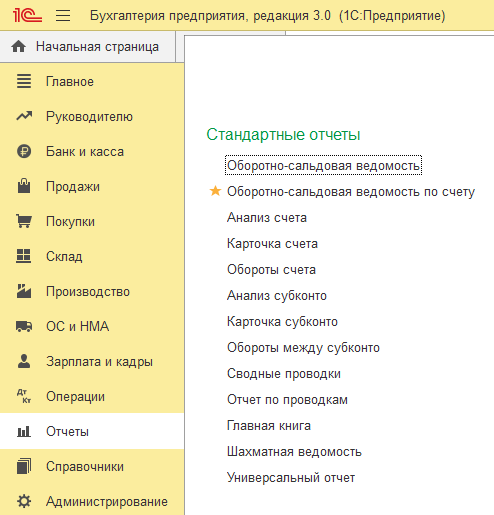

Чтобы настроить в данных регистрах отображение должности и расшифровки подписи ответственных лиц, необходимо предварительно зайти в раздел «Главное» – «Организации» – «Подписи» – «Ответственные за подготовку отчетов». Далее требуется выбрать ответственных в полях «Бухгалтерские регистры», «Налоговые регистры» и «Статистическая отчетность». Чтобы установить даты, с которых подпись ответственного лица будет выводиться в бухгалтерских регистрах, перейдите по ссылке «История».
Настройка регистров бухгалтерского учета
Рассмотрим формирование регистра бухгалтерского учета на примере оборотно-сальдовой ведомости по счету в разделе: «Отчеты» – «Оборотно-сальдовая ведомость по счету».
В поле «Период» укажите временной интервал, за который хотели бы просмотреть данные, в поле «Счет» – необходимый счет учета.
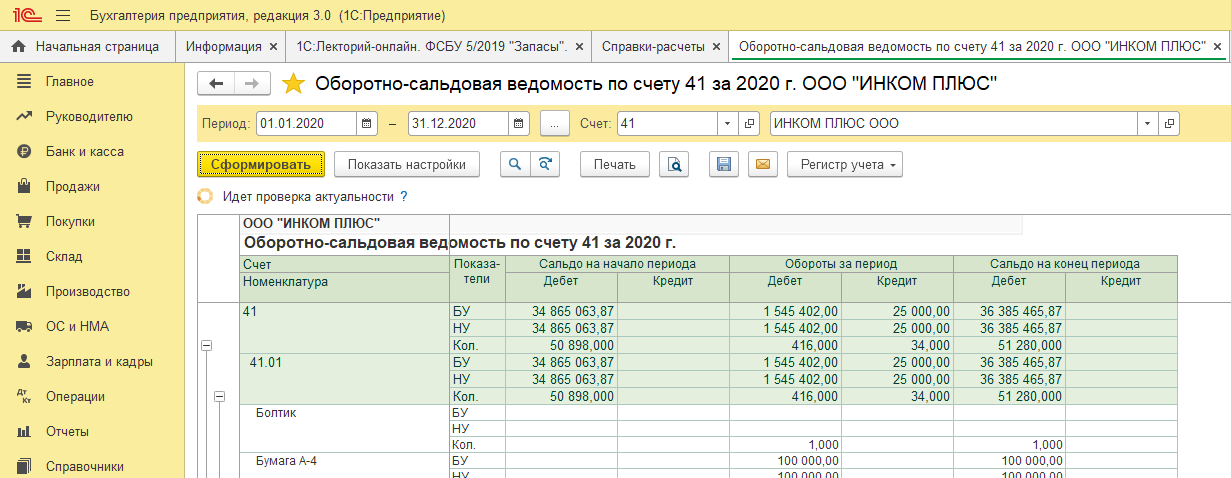
Однако, если внимательно посмотреть, то можно определить, что сформированных данных недостаточно для указания всех обязательных реквизитов, поименованных в ч. 4 ст. 10 Закона № 402-ФЗ, а значит данный отчет не может считаться регистром бухгалтерского учета. Для формирования регистра бухгалтерского учета необходимо выполнить ряд дополнительных, используя команду «Показать настройки» над табличной частью отчета.
На закладках «Группировка и Отбор» можно задать группировку по аналитическим объектам, установить детализацию по субсчетам, выбрать разбивку по периодам времени, установить отбор. На закладке «Оформление» установите флажки «Заголовок», «Единица измерения» и «Подписи» в нижней части закладки (рис.4).
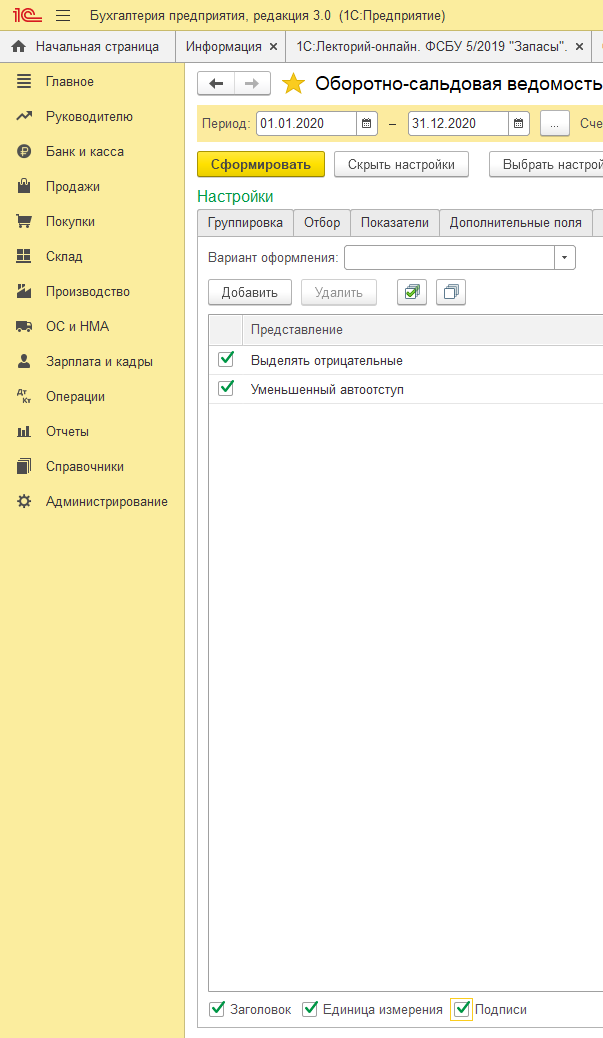
Теперь отчете появились дополнительные реквизиты: единица измерения и подписи ответственных лиц.
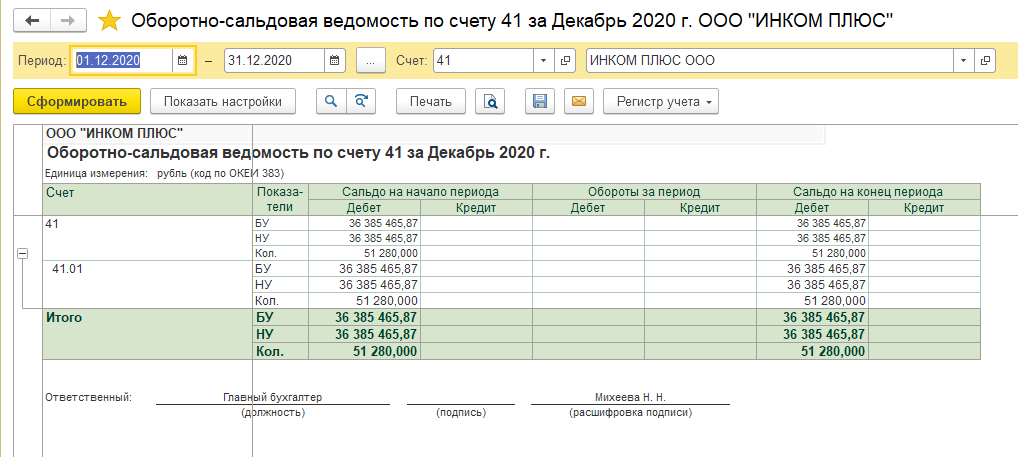
Отчеты «Справка-расчет», которые формируются по регламентным операциям закрытия месяца и которые находятся в разделе: «Операции» – «Справки-расчеты» также используются как регистры бухгалтерского учета. Необходимые реквизиты настраиваются аналогично.
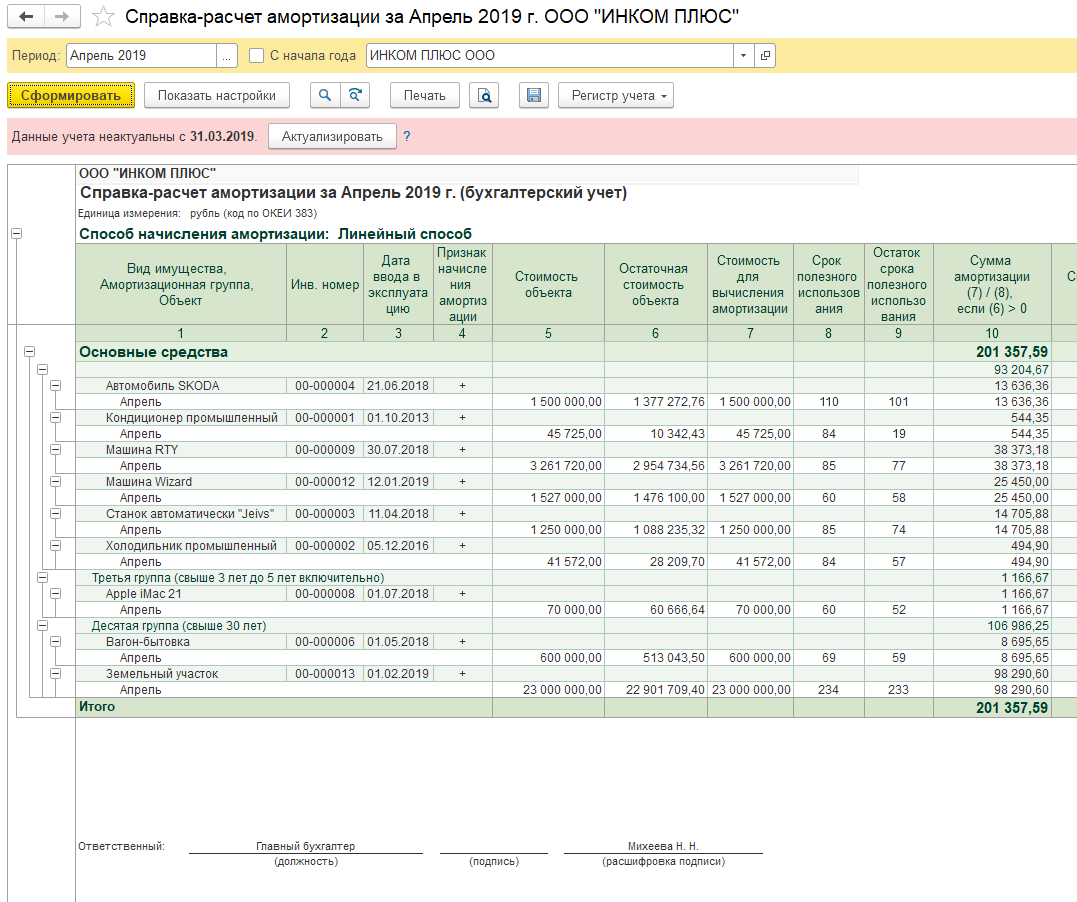
Подписание и сохранение регистров бухучета в электронном виде
Для создания регистра бухгалтерского учета в электронном виде необходимо нажать на кнопку «Регистр учета» и выбрать «Подписать ЭП и сохранить».
Чтобы сохранить регистр бухгалтерского учета (без подписи) необходимо нажать на кнопку «Регистр учета» и выбрать «Сохранить», таким образом данный регистр будет в электронном виде помещен в Архив регистров учета, в дальнейшем его можно распечатать и подписать.